win11出现0x800704cf
更新时间:2024-05-08 13:46:41作者:jiang
Win11系统是微软最新发布的操作系统版本,不过一些用户在使用过程中可能会遇到网络访问问题,出现0x800704cf错误提示,这个错误提示通常会导致用户无法正常访问网络资源,给用户带来困扰。针对这个问题,我们可以通过一些简单的解决方法来解决,让Win11系统恢复正常的网络访问功能。接下来我们将介绍针对0x800704cf错误提示的解决方法,帮助用户解决网络访问问题。
解决方法
1、首先,按键盘上的 Win + X 组合键,或右键点击任务栏上的开始图标;

2、打开的隐藏菜单项中,选择设备管理器;

3、设备管理器窗口,找到网络适配器,并点击展开;
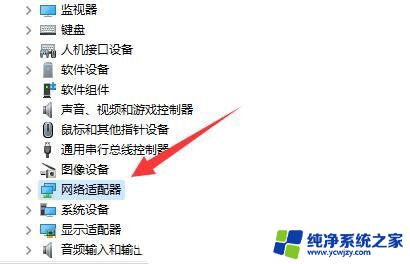
4、接着,点击顶部查看,在打开的下拉项中,勾选显示隐藏的设备;
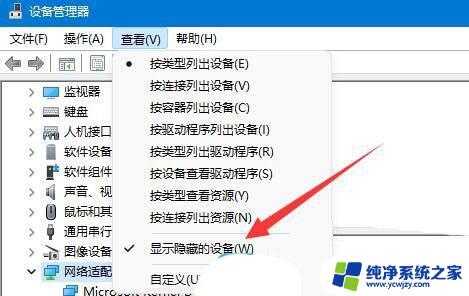
5、隐藏的设备显示后,就可以看到网络适配器下。有很多名称带有 6to4 的设备;
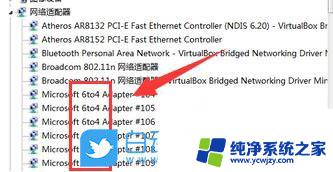
6、最后,一个个右键选中这些设备。在打开的菜单项中,选择卸载设备即可。
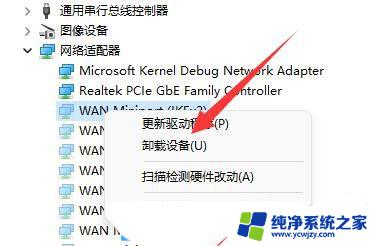
以上就是关于win11出现0x800704cf的全部内容,如果有遇到相同情况的用户,可以按照以上方法解决。
- 上一篇: win11扩展显示器怎么设置
- 下一篇: 华为笔记本win11输入法怎么设置
win11出现0x800704cf相关教程
- win11出现透明框
- win11打印机共享出现0000709
- win11更新后白屏不出现桌面
- win11开机出现选择系统
- win11出现0xc0000428 win11电脑显示0xc0000428错误的解决办法
- win11共享错误709 win11共享打印机出现709错误代码的处理教程
- win11系统右击不出现菜单设置 win11右边通知栏消失了怎么办
- 电脑不自动推送win11 Win11没有出现在Windows更新中怎么办
- win11开机时出现跨境 Win11个人数据跨境传输提示关闭方法
- win11系统经常出现脚本错误 Win11 BSOD黑屏报错解决方法
- win11开启讲述人后屏幕没有颜色怎么办
- win11查看计算机名
- win11 桌面备忘录
- 关掉win11自带软件的自动更新功能
- win11禁用 高级启动
- win11清除系统垃圾
win11系统教程推荐
win11系统推荐